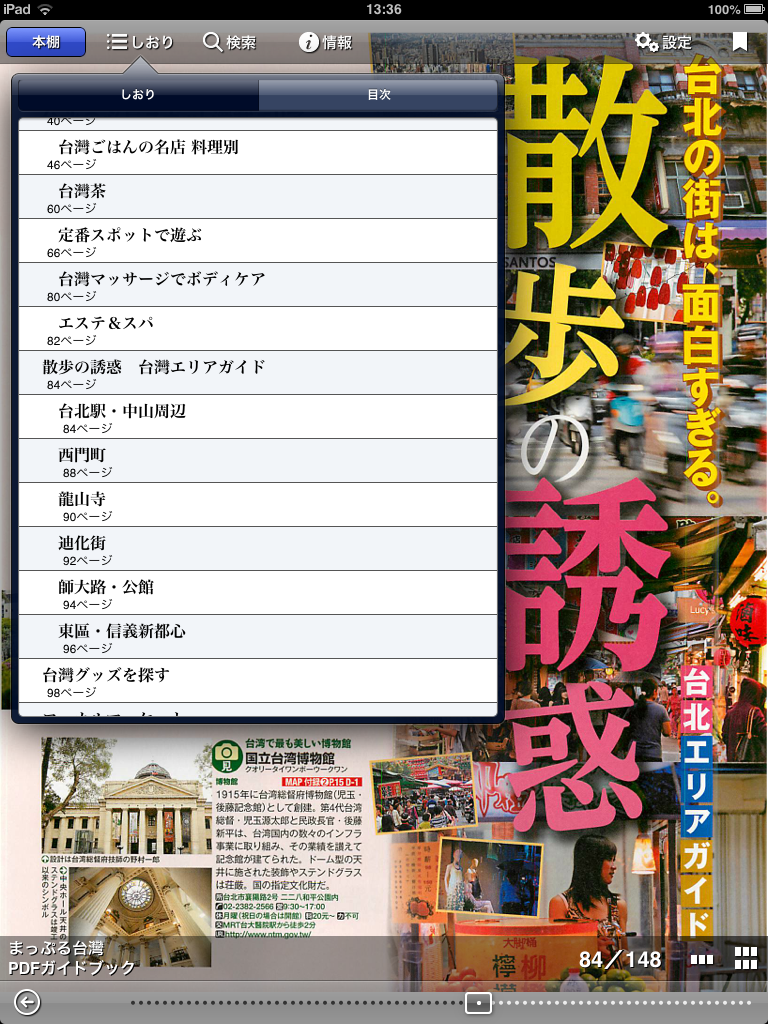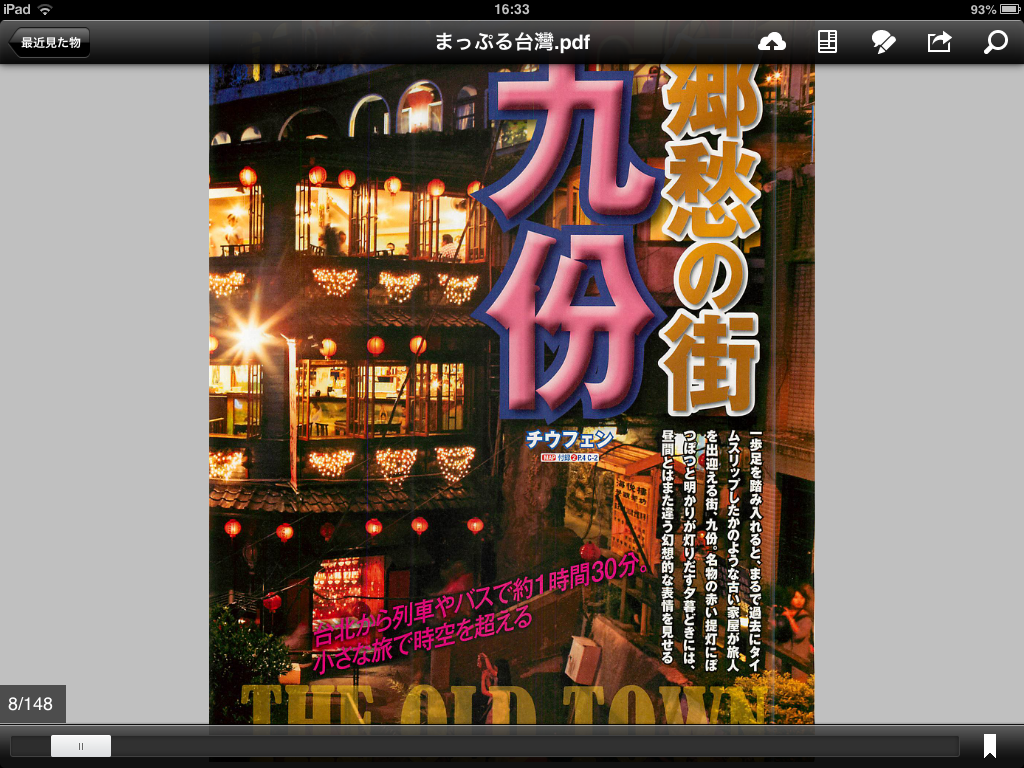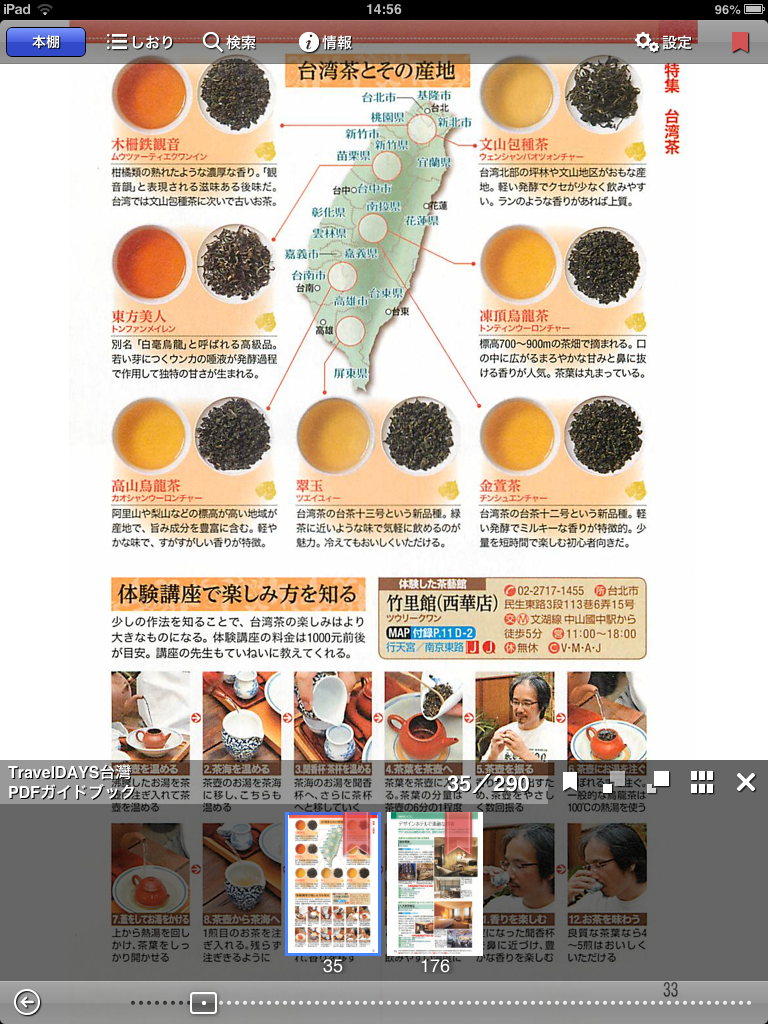デジタルディバイスを活用して海外旅行にガイド本(ブック)持ち出そう
せっかくだから、iPadやiPhoneにガイドブックが入ったらどうだろうか? と始まった試みは、
気になった文字(テキスト)を検索できる機能を「本」に持たせた、デジタルガイドブックを作ろう! という話に。
せっかく持ち歩く本に必要な機能を考えた -おさらい-
アプリもいいが、目的がないと検索できない。
著作権保護の為か(仕方ないけど)、文章テキストのコピーもできない。それがアプリ。
雑誌感覚で何となく捲る。そこから思いついて検索したり調べたりする幅を持たせたものは何か?と考えたら、「本」のカタチをした情報 ということになった。
ガイド本(ブック)をOCR処理するために -おさらい-
前回のおさらい。
- OCRの為の準備[済]
- コワーキングスペース活用のススメ[済]
- Scansnapについて、簡単に[済]
- 持ち歩くためのディバイスとアプリ
- Acrobat Proでページリンク処理
- GoogleMapsとの連携
上の流れに従って、続きを説明していくことに。
OCR処理後にすること...の前に
最終型は「i文庫」で使うこと
オフラインで使う、iPad用高機能PDF・画像・テキストビューワー アプリNo1は「i文庫HD」だと思っている。リリース直後からずっと愛用していて、これで使うことを前提でファイルを作っていく説明をする。
最終目標はこんな風
|
|
シチュエーションによって2種類の方法がある。
「いずれも、希望のページに移動する」という目的は同じなのだが- 見ているページに「高雄の詳細ページはp .207」と出てきたら、207ページに行ってみようと思う。タップしたら、207ページへ。
- 見ているページとは関係なく、「目次」一覧を作成しておけば、目的最寄りに着地できる。目次は好みに応じて自分で作る。
i文庫 と Adobe Reader
ここからは少し「i文庫」について。 これが非常に優れたアプリで(最近はAndroid版もあるようです)イチオシなので熱が入ってしまうのだが、ただ、絶賛するエントリーは他のブロガーさんのをご覧いただいたり、
i文庫の詳しくわかりやすいマニュアルで事足りるので割愛。
だがここで、敢えて
2つの出来ること・出来ないことを比較してみる
i文庫HD
| ||||||||
| ド キ ュ メ ン ト 一 覧 本 棚 |  | |||||||
| し お り※ 表 示 機 能 |
|
| ||||||
| 表 示 の 種 類 |
見開き表示:できる
連続表示:できない、あくまで本
|
見開き表示:できない
連続表示:できる
| ||||||
し お り 追 加 機 能 |
| |||||||
| ||||||||
| そ の 他 |
ページ内書き込み:できない
目次:編集できない メモ帳:「しおり」機能で編集可能
|
ページ内書き込み:できる
しおり:編集できない メモ帳:追加可能、検索は不可
| ||||||
どうしても、本文にフリーハンドで書き込みたい人はAdobe Reader向きかもしれないが、ほとんどの人はi文庫HD 向きではないか と私は思う。
というか、「本」としてデータを扱うならやはりi文庫HDだな。
文章校正したり、グループで書類回覧したりするにはAdobeReader。
というか、「本」としてデータを扱うならやはりi文庫HDだな。
文章校正したり、グループで書類回覧したりするにはAdobeReader。
著作権を侵害するといけないので、(極力)目次などガイド本のエッセンスに触れない部分を選んで説明してみたけれど.... スミマセン、悪気はないのです。
と、いうわけで。
目指すカタチが想像できたところで、今回はこれにて。
関連ページ
i文庫HD
Adobe Reader ※Readerでは編集作業はできないので注意
関連エントリー
ガイドブックをOCR処理して持ち歩こう 01
ガイドブックをOCR処理して持ち歩こう 00